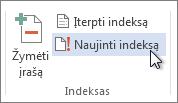Rodyklė pateikia terminus ir temas, kurios yra aptariamos dokumente, kartu su puslapiais, kuriuose jie pasirodo. Norėdami sukurti rodyklę, pažymite rodyklės įrašus suteikdami pagrindinio įrašo pavadinimą ir kryžminę nuorodą dokumente, tada kuriate rodyklę.
Galite sukurti indekso įrašą atskiram žodžiui, frazei ar simboliui, skirtam temai, apimančiai puslapių diapazoną, arba nurodantiems kitą įrašą, pvz., "Transportavimas. Žr. Dviračių nuoma". Pažymėjus tekstą ir pažymėjus jį kaip indekso įrašą, Word įtraukia specialų XE (indekso įrašą) laukas, kuriame yra pažymėtas pagrindinis įrašas ir bet kokia kryžminė nuoroda, kurią pasirenkate įtraukti.
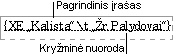
Po to, kai pažymite visus rodyklės įrašus, pasirenkate rodyklės dizainą ir sukuriate pabaigtą rodyklę. Programa Word surenka rodyklės įrašus, surūšiuoja juos abėcėlės tvarka, nurodo jų puslapių numerius, suranda ir pašalina pasikartojančius įrašus iš to paties puslapio ir parodo rodyklę dokumente.
Įrašų žymėjimas
Šiuose veiksmuose aprašoma, kaip pažymėti rodyklės žodžius ar frazes, bet jūs taip pat galite Pažymėti teksto, apimančio puslapių diapazoną, rodyklės įrašus.
-
Pažymėkite tekstą, kurį norite naudoti kaip rodyklės įrašą, arba tiesiog spustelėkite ten, kur norite įterpti rodyklės įrašą.
-
Eikite į Nuorodos > Žymėti įrašą.
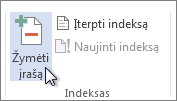
-
Galite redaguoti tekstą dialogo lange Rodyklės įrašo žymėjimas.
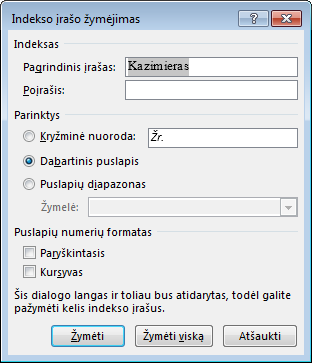
-
Galite pridėti antrą lygį lauke Poįrašis. Jei jums reikia trečio lygio, po poįrašio rašykite dvitaškį.
-
Norėdami sukurti kryžminę nuorodą į kitą įrašą, dalyje Parinktys pasirinkite Kryžminė nuoroda, tada lauke įveskite kito įrašo tekstą.
-
Norėdami formatuoti puslapių numerius, kurie pasirodys rodyklėje, pažymėkite žymės langelį Paryškintasis arba žymės langelį Pasvirasis, esančius Puslapių numerių formatas.
-
-
Pasirinkite Žymėti , kad pažymėtumėte indekso įrašą. Norėdami pažymėti šį tekstą visur, kur jis rodomas dokumente, pasirinkite Žymėti viską.
-
Norėdami pažymėti papildomus indekso įrašus, pažymėkite tekstą, pasirinkite dialogo lange Žymėti indekso įrašą , tada pakartokite 3 ir 4 veiksmus.
Rodyklės kūrimas
Pažymėję įrašus, galite įterpti rodyklę į savo dokumentą.
-
Spustelėkite ten, kur norite pridėti rodyklę.
-
Eikite į Nuorodos > Įterpti indeksą.
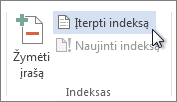
-
Dialogo lange Rodyklė galite pasirinkti teksto įrašų formatą, puslapių numerius, skirtukus ir pradžios simbolius.
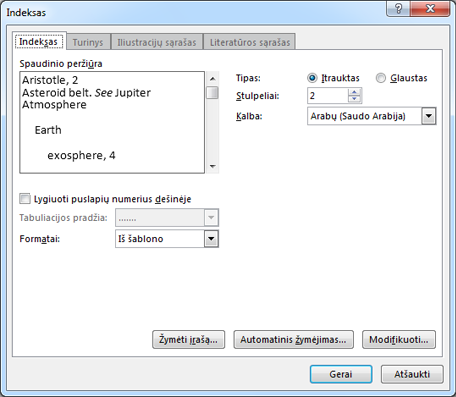
-
Galite keisti rodyklės bendrąją išvaizdą naudodamiesi išplečiamuoju meniu Formatai. Peržiūra yra rodoma lange, esančiame kairėje pusėje viršuje.
-
Pasirinkite Gerai.
Rodyklės įrašo redagavimas arba formatavimas ir rodyklės atnaujinimas
Jeigu po rodyklės sukūrimo pažymėsite daugiau įrašų, turėsite atnaujinti rodyklę, kad juos matytumėte.
-
Jei nematote XE laukų, eikite į Pagrindinis > Rodyti / slėpti

-
Suraskite norimo keisti įrašo XE lauką, pavyzdžiui, { XE "Kalista" \t "Žiūrėti Mėnuliai" }.
-
Norėdami redaguoti arba formatuoti rodyklės įrašą, pakeiskite tarp citatos ženklų esantį tekstą.
-
Norėdami atnaujinti indeksą, spustelėkite rodyklę, tada paspauskite F9. Arba eikite į Nuorodos > Naujinti indeksą.
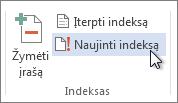
Jeigu rodyklėje randate klaidą, suraskite rodyklės įrašą, kurį norite keisti, padarykite keitimą ir atnaujinkite rodyklę.
Rodyklės įrašo panaikinimas ir rodyklės atnaujinimas
-
Pažymėkite visą rodyklės įrašo lauką, įskaitant riestinius skliaustus ({}), ir paspauskite DELETE.
Jei nematote XE laukų, eikite į Pagrindinis > Rodyti / slėpti

-
Norėdami atnaujinti indeksą, spustelėkite rodyklę, tada paspauskite F9. Arba eikite į Nuorodos > Naujinti indeksą.